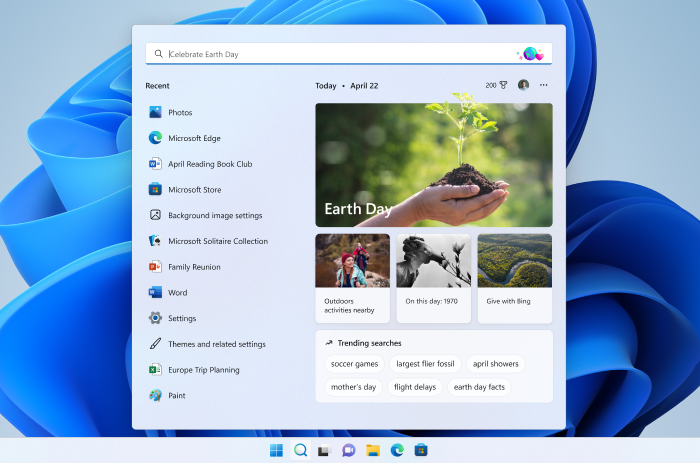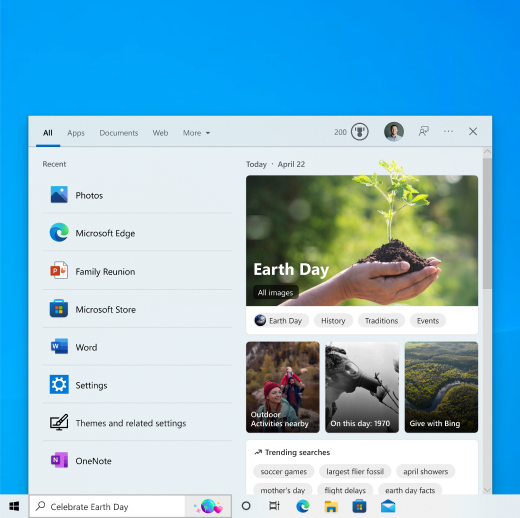Търсете всичко, навсякъде
Отнася се за
Търсенето е точно там в лентата на задачите, готово да ви помогне да намерите това, което търсите. Използвайте полето за търсене, за да намерите вашите приложения, файлове, настройки, помощ и други в Windows – плюс отключване на мощта на уеб с бърз достъп до онлайн информация, като например преобразуване на часова зона, търсене на факти, популярни търсения и резултати от търсене за по-бързо навигиране до уеб сайтове. Можете също да използвате функцията за търсене, за да намирате файлове и хора във вашата служебен или учебен организация чрез MicrosoftSearch.
Полето за търсене в "Старт" и "Търсене" периодично ще се актуализира с ново съдържание и забавна илюстрация, за да ви помогне да откривате повече, да поддържате връзка и да бъдете продуктивни.
Открийте повече с началната страница за търсене
Просто докоснете или щракнете върху Търсене, за да отворите началната страница за търсене и да откриете какво се случва онлайн, по света, във вашата организация и на вашия компютър. Акцентите от търсенето служат за ново съдържание, за да търсите у дома всеки ден, като ви помагат да научите за интересни и забележителни моменти, като празници, годишнини и други образователни моменти както глобално, така и във вашия регион. Началната страница за търсене също ви дава лесен достъп до наскоро стартираните приложения, файлове, настройки и уеб сайтове.
Началната страница за търсене също може да ви даде директен достъп до Bing Chat. За повече информация вж. Използване на Bing в лентата на задачите на Windows.
За да осъществите още по-бързо търсене у дома, можете да използвате клавишната комбинация от клавиша с емблемата на Windows + S, за да отворите "Търсене".
Търсене във вашия компютър и интернет
За да получите резултати от търсенето от компютъра и интернет, докоснете или щракнете върху иконата Търсене и въведете това, което търсите, в полето за търсене. Ще се покажат предложения, които ще ви помогнат да стигнете по-бързо до това, което търсите. Можете също да търсите от "Старт", като просто въведете.
За да намерите повече резултати от определен тип, изберете категория, която съответства на това, което търсите: приложения, документи, настройки, уеб и др. Можете да изберете категория от разделите в горната част на Търсене преди или след като сте започнали да въвеждате.
Често задавани въпроси
За да получите акценти от търсенето на вашето устройство, се уверете, че сте инсталирали най-новите препоръчителни актуализации за Windows 11. За ръчна проверка за актуализации изберете Настройки на "Старт" > > актуализиране на Windows > Проверка за актуализации.
-
Акцентите при търсене изискват устройство, което работи с Windows 10, 20H1 (актуализация от май 2020 г.) или по-нова версия.
-
Акцентите от търсенето може също да са изключени от администратора на вашата организация.
Имате контрол върху облика на началната страница за търсене и осветяването на търсенето. За да се насладите на акценти от търсенето в началната страница за търсене, отидете в Старт настройки на> > Поверителност & Защита > Разрешения за търсене > Още настройки > превключване/изчистване Показване на осветяване при търсене.
Забележка: Ако изключите акцентите от търсенето, все още можете да използвате функцията за търсене, за да намирате неща на компютъра и резултатите от интернет както обикновено. Началната страница за търсене ще продължи да показва разширен списък на последно стартираните приложения, файлове, настройки и уеб сайтове, както и най-често използваните приложения, за да ви помогне да се върнете към това, което сте правили последно.
Поддръжката за Windows 10 ще приключи през октомври 2025 г.
След 14 октомври 2025 г. Microsoft вече няма да предоставя безплатни актуализации на софтуера от Windows Update, техническа помощ или корекции на защитата за Windows 10. Вашият компютър все още ще работи, но ви препоръчваме да преминете към Windows 11.
Търсенето е точно там в лентата на задачите, готово да ви помогне да намерите това, което търсите. Използвайте полето за търсене, за да намерите вашите приложения, файлове, настройки, помощ и други в Windows – плюс отключване на мощта на уеб с бърз достъп до онлайн информация, като например преобразуване на часова зона, търсене на факти, популярни търсения и резултати от търсене за по-бързо навигиране до уеб сайтове. Можете също да използвате функцията за търсене, за да намирате файлове и хора във вашата служебен или учебен организация чрез Microsoft Search.
Полето за търсене в лентата на задачите периодично актуализира забавна илюстрация, за да ви помогне да откривате повече, да останете свързани и да бъдете продуктивни. Тази илюстрация в полето за търсене ви дава бърз поглед върху по-разширеното съдържание, което ще намерите в началната страница за търсене.
Открийте повече с началната страница за търсене
Просто докоснете или щракнете върху Търсене, за да отворите началната страница за търсене и да откриете какво се случва онлайн, в света и във вашата организация. Акцентите от търсенето ви помагат да научите за интересни и забележителни моменти днес, като празници, годишнини и други образователни моменти както в световен мащаб, така и във вашия регион. Началната страница за търсене също ви дава лесен достъп до наскоро стартираните приложения, файлове, настройки и уеб сайтове.
За да можете да търсите у дома още по-бързо, можете да използвате клавишната комбинация от клавиша с емблемата на Windows + S, за да отворите Търсене, или просто да посочите с мишката върху илюстрацията в полето за търсене в лентата на задачите.
Търсене във вашия компютър и интернет
За да получите резултати от търсенето от компютъра и интернет, в лентата на задачите докоснете или щракнете върху Търсене и въведете това, което търсите, в полето за търсене. Ще се покажат предложения, които ще ви помогнат да стигнете по-бързо до това, което търсите. Можете също да търсите от "Старт", като просто въведете.
За да намерите повече резултати от определен тип, изберете категория, която съответства на това, което търсите: приложения, документи, настройки, уеб и др. Можете да изберете категория от разделите в горната част на Търсене преди или след като сте започнали да въвеждате.
Често задавани въпроси
За да получите акценти от търсенето на вашето устройство, се уверете, че сте инсталирали най-новите препоръчителни актуализации за Windows 10. За ръчна проверка за актуализации изберете Старт настройки на > > Актуализиране & > на защитатаактуализиране на Windows >Проверка за актуализации.
-
Акцентите при търсене изискват устройство, което работи с Windows 10, 20H1 (актуализация от май 2020 г.) или по-нова версия.
-
Акцентите от търсенето може също да са изключени от администратора на вашата организация.
Имате контрол върху облика на търсенето в лентата на задачите и акцентите при търсене.
-
За да се насладите на акценти от търсенето в лентата на задачите, трябва да се покаже полето за търсене. За да покажете полето за търсене, щракнете с десния бутон върху лентата на задачите и изберете Търсене > Показване на поле за търсене.
-
За да превключите облика на осветяване при търсене в лентата на задачите и да търсите у дома, щракнете с десен бутон върху лентата на задачите и изберете Търсене, след което превключете/изчистете Показване на осветяване при търсене.
Забележка: Ако изключите акцентите от търсенето, все още можете да използвате функцията за търсене, за да намирате неща на компютъра и резултатите от интернет както обикновено. Началната страница за търсене ще продължи да показва разширен списък на последно стартираните приложения, файлове, настройки и уеб сайтове, както и най-често използваните приложения, за да ви помогне да се върнете към това, което сте правили последно.
Можете да отворите началната страница за търсене и да видите още акценти от търсенето, като щракнете или задържите показалеца над илюстрацията в полето за търсене. За да включите и изключите посочването на тази функция, щракнете с десен бутон или натиснете и задръжте празно място в лентата на задачите, изберете Търсене и изберете или изчистете отметката от Отваряне при посочване. Все още можете да виждате акценти за търсене в "Търсене", когато отворите началната страница за търсене.